Knihovna aplikace Dynamo
Knihovna aplikace Dynamo obsahuje uzly, které přidáme do pracovního prostoru, a definujeme tak vizuální programy pro spuštění. V knihovně lze vyhledávat uzly. Uzly obsažené zde – základní nainstalované uzly, vlastní uzly, které definujeme, a uzly z aplikace Package Manager, které přidáme do aplikace Dynamo – jsou uspořádány hierarchicky podle kategorií. Projděte si tuto organizaci a prozkoumejte klíčové uzly, které budeme často používat.
Knihovna knihoven
Knihovna aplikace Dynamo, se kterou jsme v aplikaci pracovali, je ve skutečnosti kolekcí funkčních knihoven, z nichž každá obsahuje uzly seskupené podle kategorie. Ačkoliv se to může zdát jako nadbytečné, je to flexibilní rámec pro uspořádání uzlů, které jsou součástí výchozí instalace aplikace Dynamo, a je ještě lepší později, když začneme rozšiřovat tuto základní funkčnost pomocí vlastních uzlů a dalších balíčků.
Organizační schéma
Část Knihovna uživatelského rozhraní aplikace Dynamo se skládá z hierarchicky uspořádaných knihoven. Při zavrtání do knihovny postupně procházíme knihovnu, kategorie knihovny a podkategorie kategorií, abychom našli uzel.
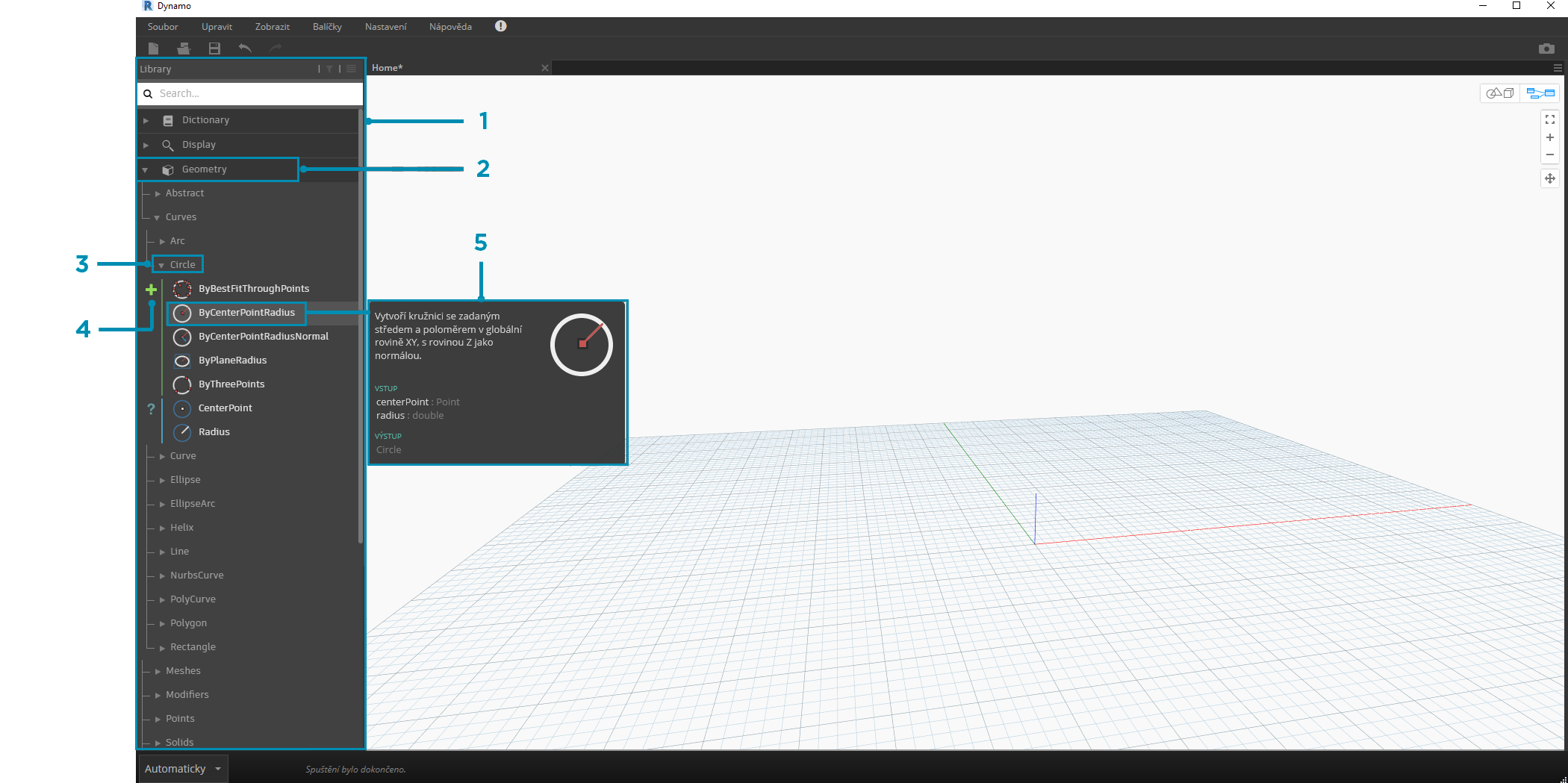
- Knihovna – oblast rozhraní aplikace Dynamo
- Knihovna – kolekce souvisejících kategorií, například Geometry
- Kategorie – kolekce souvisejících uzlů, například všech, které se týkají položek Circles
- Podkategorie – Rozčlenění uzlů v rámci kategorie, obvykle podle Create, Action nebo Query
- Uzel – Objekty přidané do pracovního prostoru pro provedení akce
Názvové konvence
Hierarchie jednotlivých knihoven se odráží v názvu uzlů přidaných do pracovního prostoru, které můžeme použít také v poli Vyhledat, nebo pomocí bloků kódu (které používají textový jazyk Dynamo). Kromě použití klíčových slov k nalezení uzlů můžeme zadat hierarchii oddělenou tečkou.
Zadáním různých částí místa uzlu do hierarchie knihovny ve formátu library.category.nodeName získáte různé výsledky:
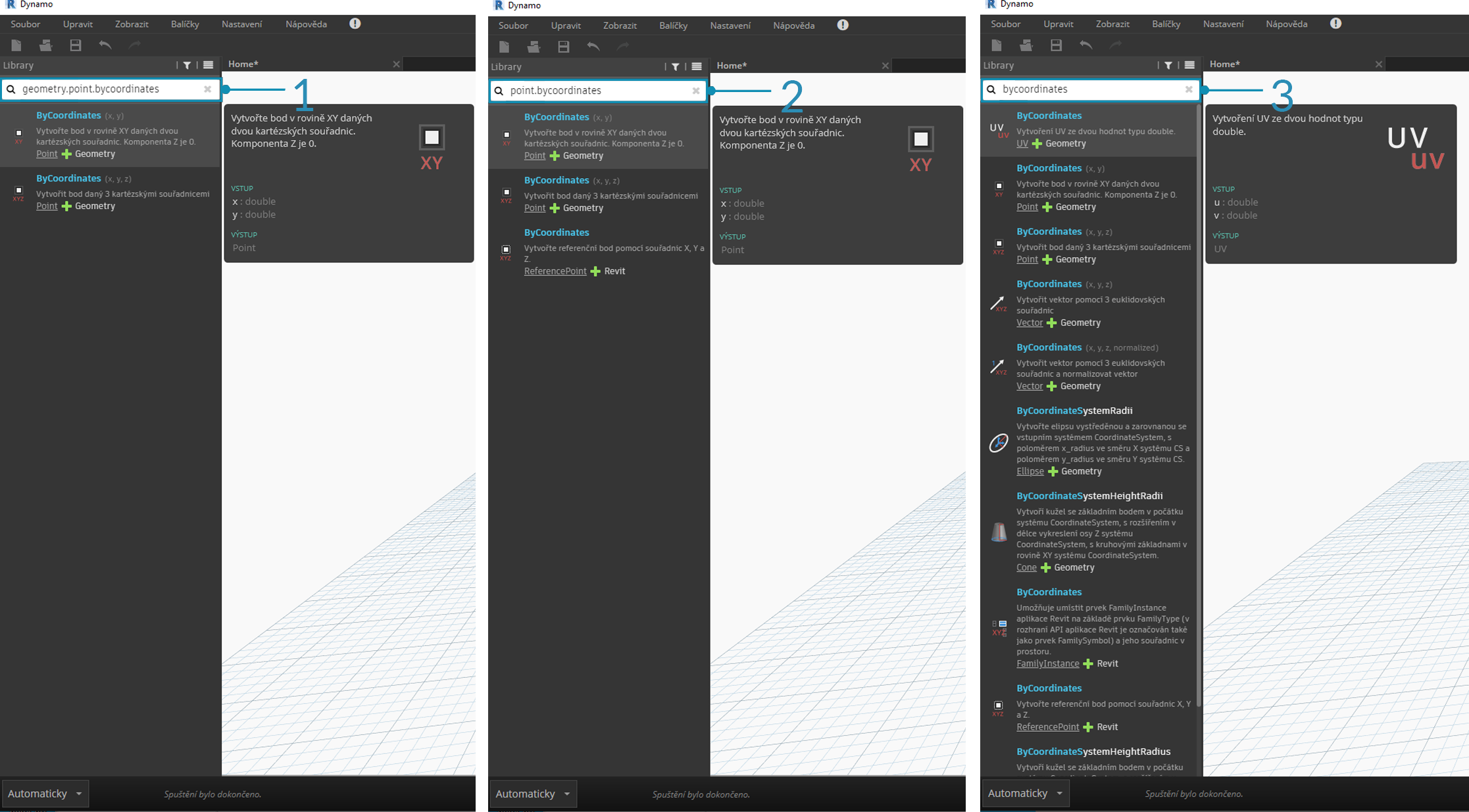
library.category.nodeNamecategory.nodeNamenodeNamenebokeyword
Název uzlu v pracovním prostoru se obvykle rendruje ve formátu category.nodeName, s důležitými výjimkami zejména v kategoriích Input a View. Dávejte pozor na podobně pojmenované uzly a všimněte si rozdílu kategorií:
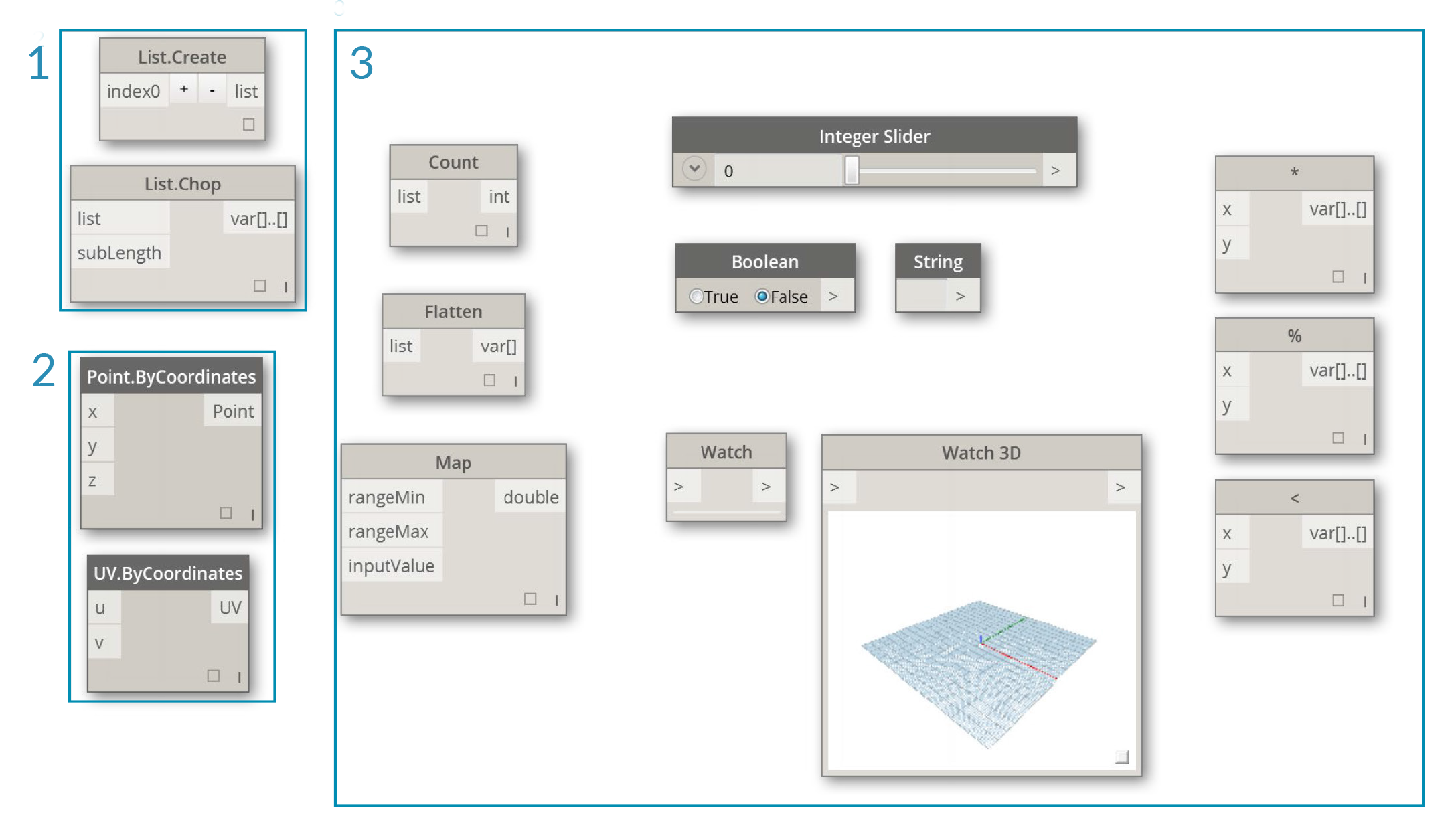
- Uzly z většiny knihoven budou obsahovat formát kategorie
- Položky
Point.ByCoordinatesaUV.ByCoordinatesmají stejný název, ale pocházejí z různých kategorií- Mezi povinné výjimky patří funkce Built-in, Core.Input, Core.View a Operators
Často používané uzly
Se stovkami uzlů zahrnutých v základní instalaci aplikace Dynamo, které jsou nezbytné pro vývoj našich vizuálních programů? Zaměřme se na ty, které nám umožňují definovat parametry programu (Input), zobrazíme výsledky akce uzlu (Watch) a definujeme vstupy nebo funkce pomocí zástupce (Code Block).
Vstup
Vstupní uzly jsou primárním prostředkem pro uživatele našeho vizuálního programu – ať jste to vy nebo někdo jiný – pro propojení s klíčovými parametry. Zde jsou uzly dostupné v kategorii Input knihovny Core:
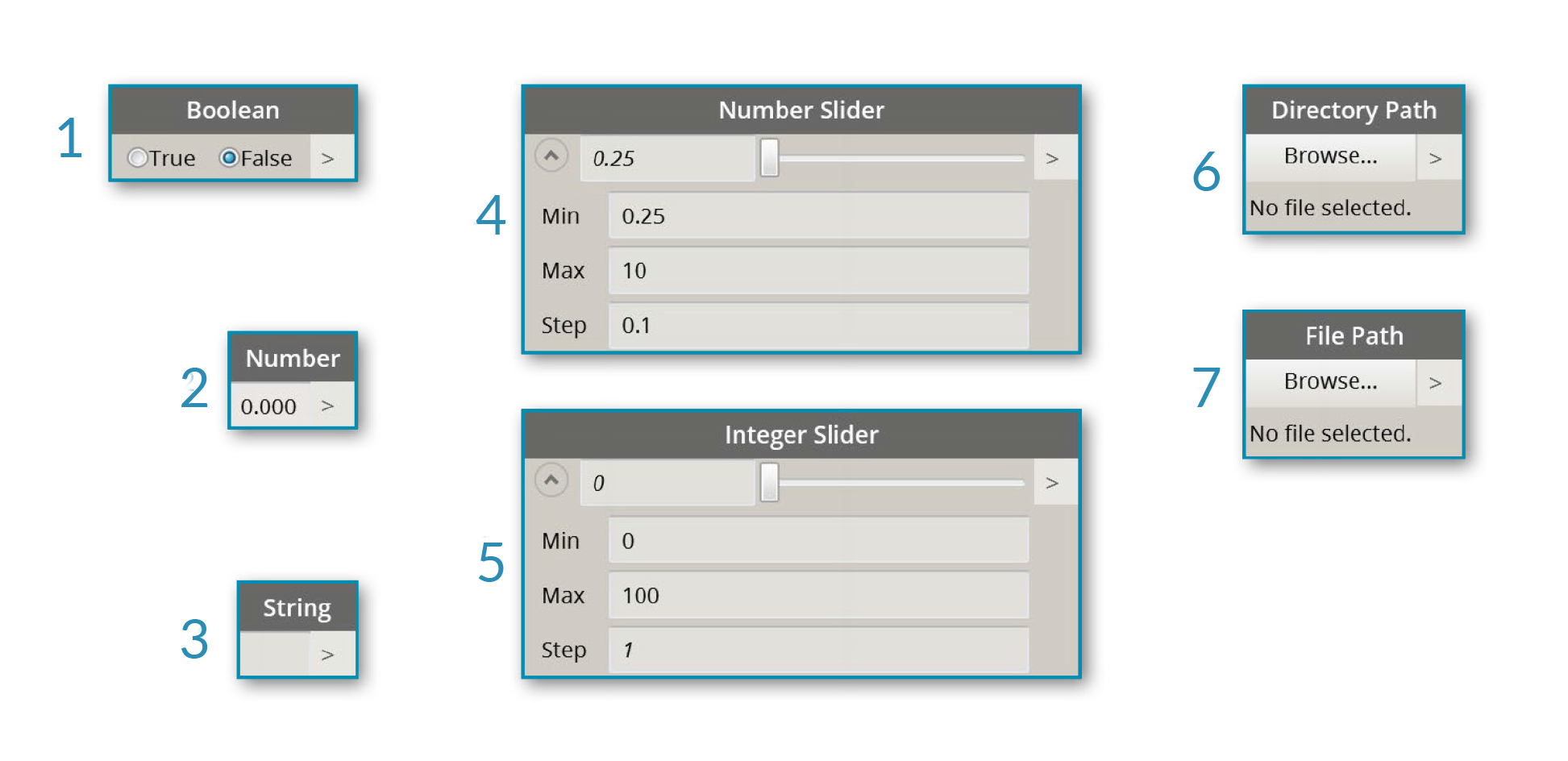
- Boolean
- Number
- String
- Number Slider
- Integer Slider
- Directory Path
- File Path
Watch
Uzly Watch jsou nezbytné ke správě dat, která prochází vaším vizuálním programem. I když můžete zobrazit výsledek uzlu prostřednictvím náhledu dat uzlu, můžete jej nechat zobrazený v uzlu Watch nebo zobrazit výsledky geometrie prostřednictvím uzlu Watch3D. Obě tyto položky jsou v Knihovně Core v Kategorii View.
Tip: Pokud vizuální program obsahuje mnoho uzlů, může být někdy 3D náhled rozptylující. Zvažte zrušení zaškrtnutí možnosti Zobrazovat náhled pozadí v nabídce Nastavení a použití uzlu Watch3D k zobrazení náhledu geometrie.
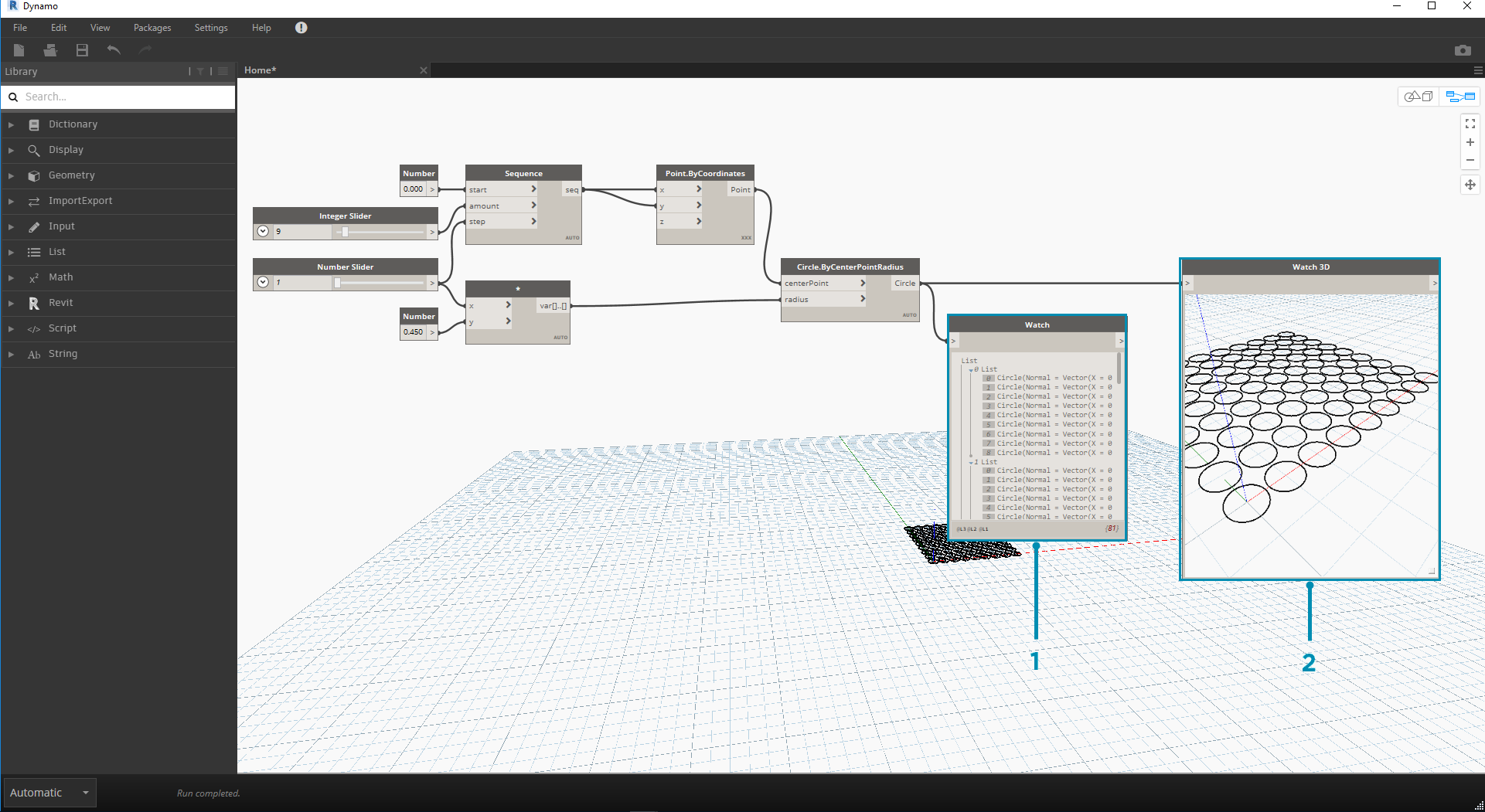
- Watch – Všimněte si, že když vyberete položku v uzlu Watch, bude označena v náhledu Watch3D a 3D
- Watch3D – Pomocí pravého dolního uzlu můžete změnit velikost a procházet stejným způsobem jako v 3D náhledu
Code Block
Uzly Code Block lze použít k definování bloku kódu pomocí řádků oddělených středníky. Může to být jednoduché jako X/Y. Bloky kódu také můžeme použít jako zkratku pro definování položky Number Input nebo k volání funkce jiného uzlu. Syntaxe pro provedení je v souladu s konvencí pojmenování textového jazyka aplikace Dynamo DesignScript a je uvedena v části 7.2. Zkusíme vytvořit kružnici s touto zkratkou:
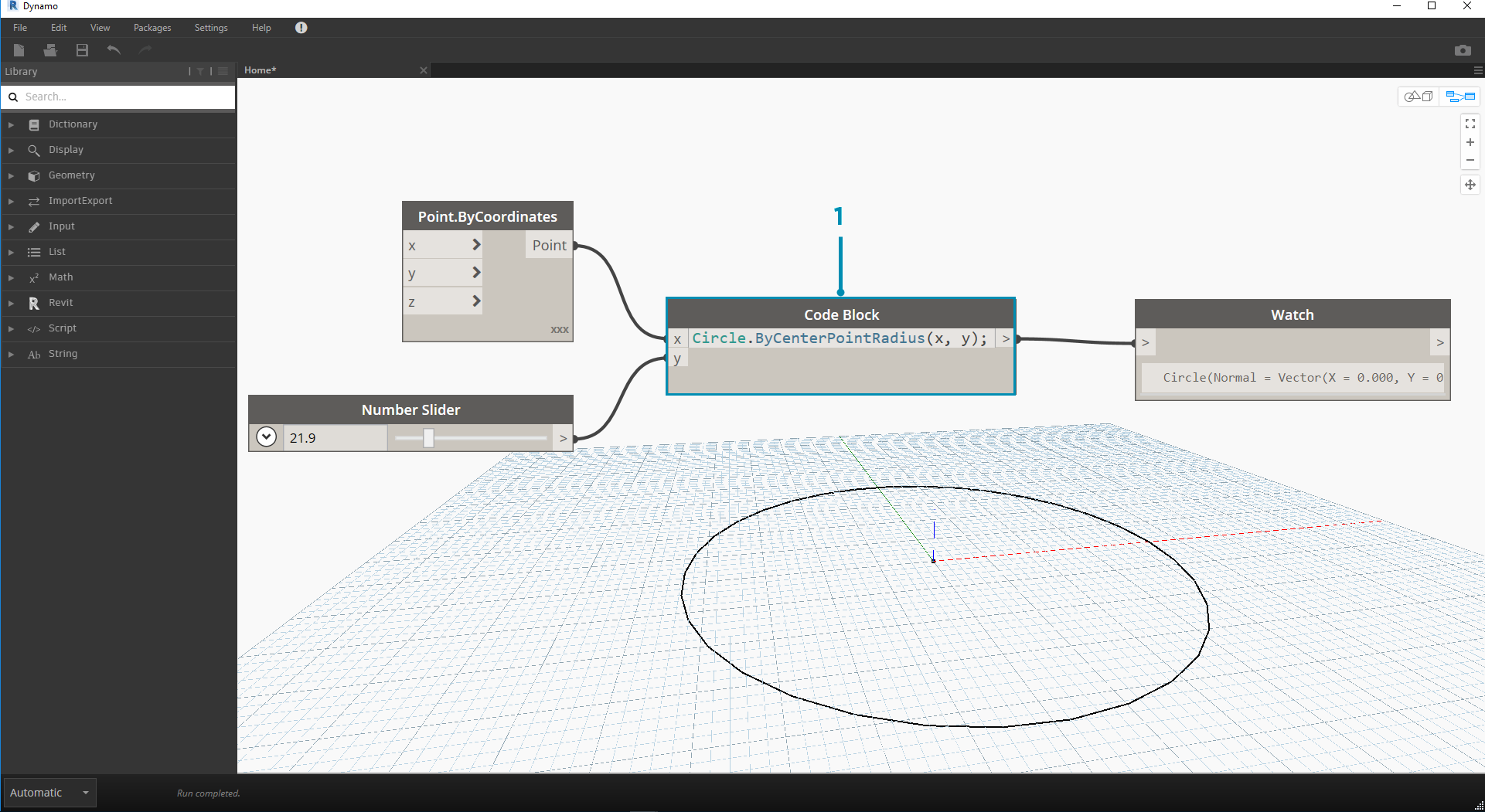
- Dvojitým kliknutím vytvořte uzel Code Block
- Zadejte
Circle.ByCenterPointRadius(x,y);- Kliknutím na pracovní prostor zrušíte výběr, měly by se automaticky přidat vstupy
xay- Vytvořte uzel Point.ByCoordinates a Number Slider a připojte jej k zadaným vstupům položky Code Block
- Výsledkem provádění vizuálního programu by měla být kružnice v 3D náhledu